Autor:
Carl Weaver
Data Creației:
24 Februarie 2021
Data Actualizării:
13 Mai 2024
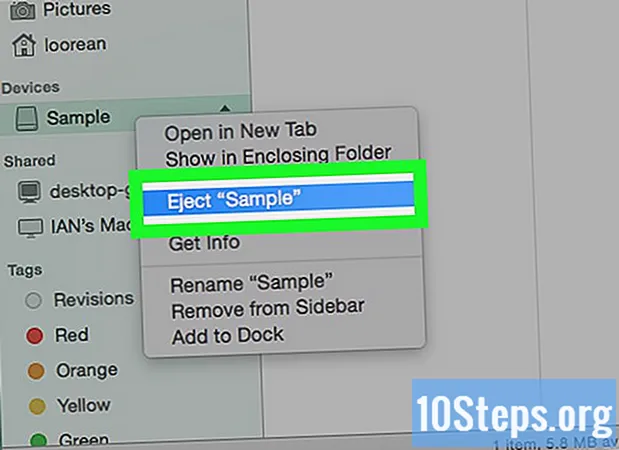
Conţinut
Pentru a afla cum să protejați prin parolă un folder (atât pe Windows, cât și pe Mac), citiți metodele de mai jos.
Pași
Metoda 1 din 2: pe Windows
- Deschideți meniul Start

în colțul din dreapta sus al ecranului.
introduceți-l utilitatea discului și apăsați ⏎ Reveniți pentru a deschide aplicația Disk Utility.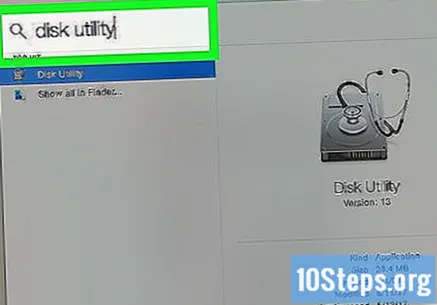
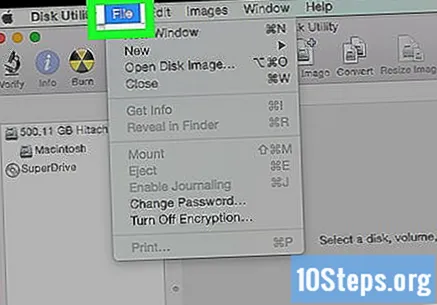
faceți clic în Fişier, care va fi în colțul din stânga sus al ecranului Mac.
Alegere Imagine noua și faceți clic pe Imagine folder; se va deschide o fereastră Finder.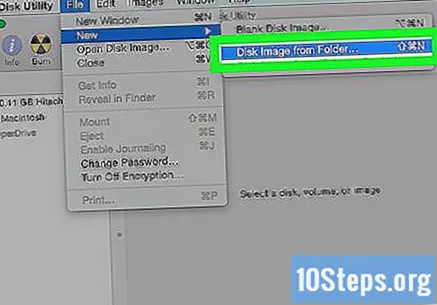
- În versiunile mai vechi de Mac, opțiunea poate fi denumită „Folder Disk Image”.
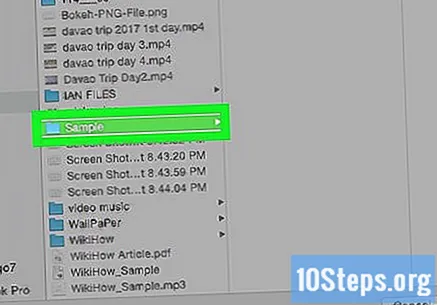
Selectați folderul pe care doriți să îl protejați și faceți clic Deschis. Faceți clic pe caseta din partea de sus a ferestrei care apare, selectați locația folderului dvs. ("Desktop", de exemplu), faceți clic pe folder și alegeți "Deschidere".
Denumiți folderul din câmpul „Salvați ca”.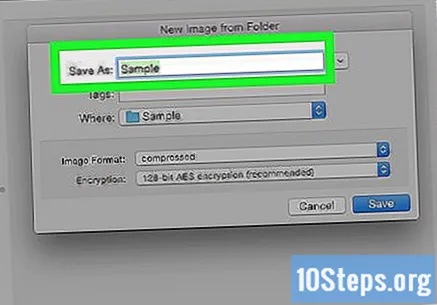
Faceți clic pe meniul derulant „Criptare” și alegeți Criptare AES pe 128 de biți.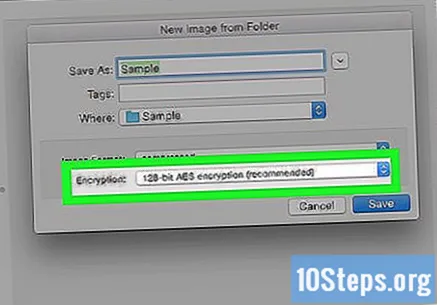
Alegeți meniul derulant „Format imagine”.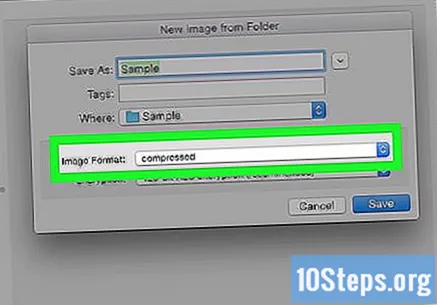
faceți clic în Citeste, scrie. Această opțiune vă permite să adăugați și să eliminați fișiere criptate ulterior.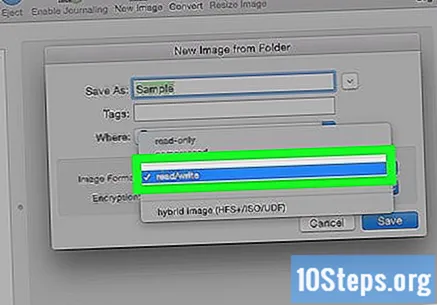
Selectați A salvaîn colțul din dreapta jos al ferestrei.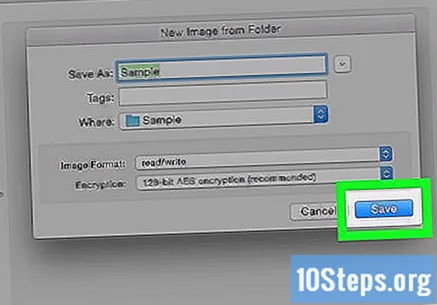
Creați o parolă și faceți clic A alege. Introduceți o parolă pentru folder în câmpul „Parolă” și faceți-o din nou în „Confirmare”. Faceți clic pe „Alegeți” pentru a o defini.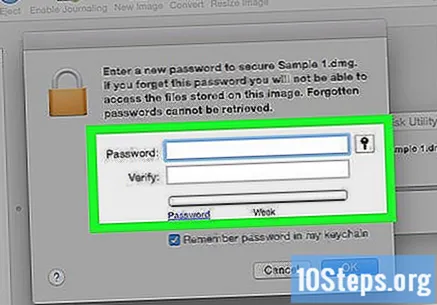
- Parolele trebuie să fie identice pentru a continua.
Selectați butonul albastru din partea de jos a ferestrei, numit A salva. Aceasta va crea o copie criptată a folderului original.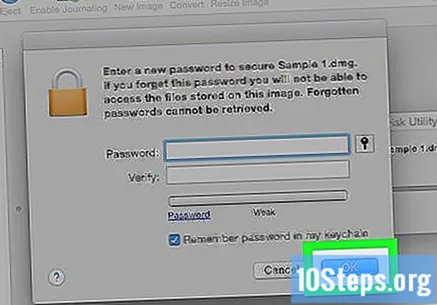
- Dacă numele imaginii este același cu folderul original, faceți clic pe „Înlocuire” când vi se cere dacă doriți să înlocuiți folderul.
faceți clic în Încheia când apare opțiunea. Acolo a fost creat folderul protejat prin parolă! Acesta va fi afișat ca un fișier „.dmg”.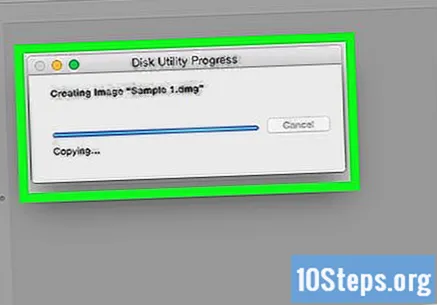
- Dacă doriți, puteți șterge folderul original care a fost utilizat pentru a crea folderul protejat prin parolă. Fișierele vor fi în siguranță în fișierul „.dmg” care tocmai a fost creat.
Deschideți folderul protejat prin parolă și faceți dublu clic pe elementul „.dmg” pentru a-l deschide. Parola va fi solicitată.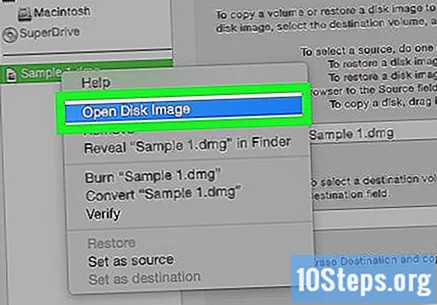
Introduceți parola pe care tocmai ați setat-o și faceți clic Bine. Dosarul se va deschide ca o unitate virtuală montată pe desktop; la deblocare, se va deschide o fereastră care afișează fișierele.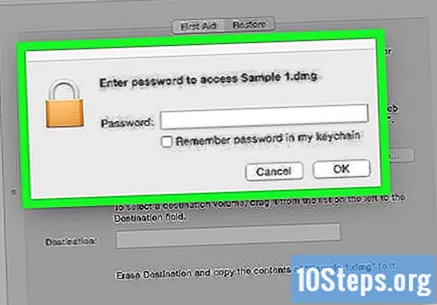
Blocați folderul. Când ați terminat, puteți „bloca” din nou folderul „Ejectând” unitatea care a fost deschisă utilizând una dintre următoarele metode: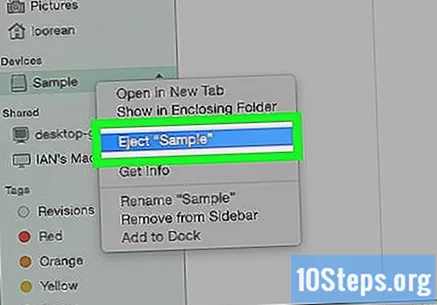
- Faceți clic și trageți pictograma unității în Coșul de reciclare;
- Faceți clic dreapta pe pictogramă și alegeți „Eject”;
- Lângă numele folderului, în partea stângă a ferestrei Finder, faceți clic pe butonul pentru a scoate unitatea.


sfaturi
- Este important să creați o copie de rezervă neprotejată a oricărui folder pe care doriți să îl blocați cu o parolă. Acest lucru se poate face pe un hard disk extern sau pe un serviciu de stocare în cloud.
Avertizări
- Dacă ajungeți să uitați parola folderului, există riscul de a pierde accesul permanent la fișierele conținute în acesta.


